あなたはブログのアイキャッチ画像をどうしていますか?

フリー素材だと、他でも見かけるものばかりになるな。
自分で作ってみたいけど、センスが、、、
このように感じている方もいるのではないでしょうか。僕もブログ始めたての頃は、フリー素材をそのまま使用していました。
ですが、無料でもアイキャッチ画像を作成できるツールがあると知り、今では簡単にですがアイキャッチ画像を作成しています。
✔ アイキャッチ画像の作り方
✔ 自分で作ると何かいいことがあるのか?
・別に作らなくてもいい
・プロに頼んでしまえばいい
という方には役に立たないかもしれませんが、自分で作ってみようと考えている方に読んでいただけたら嬉しいです。
アイキャッチ画像の作り方:Conva使用
僕が使用しているのはCanvaというツールです。

無料で利用できるのがありがたい!
※利用するには会員登録が必要です。(グーグルアカウントなどでもログインできます)
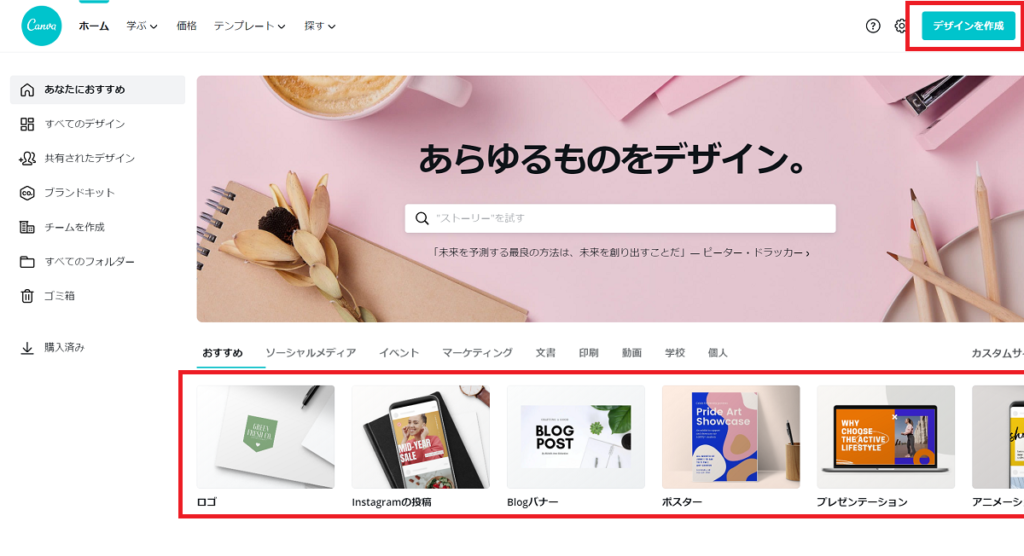
ホーム画面から、赤枠内のインスタの投稿やブログバナーなどから好きなフォーマットを選びます。右上の「デザインを作成」から「カスタムサイズ」選ぶと好きなサイズで作成できます。
選択すると画像の編集画面に移ります。
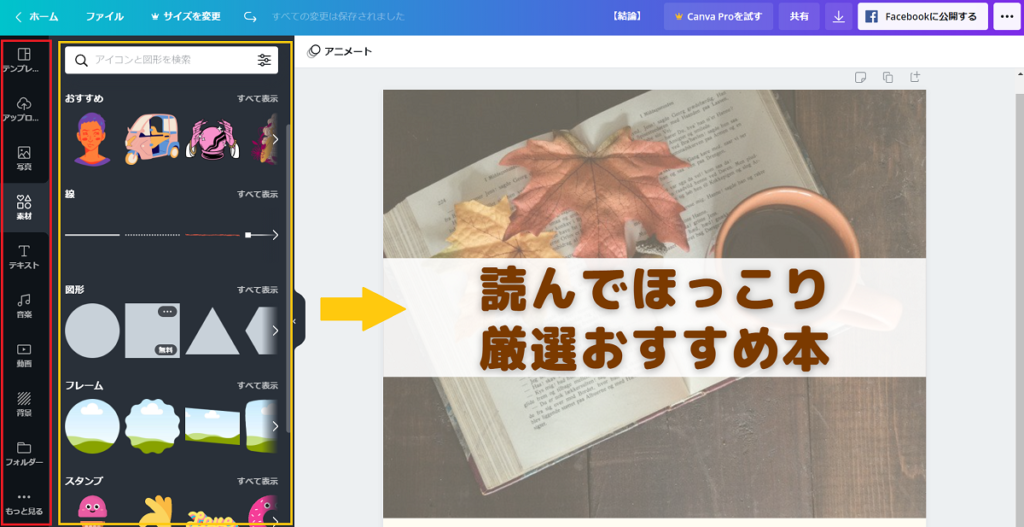
左赤枠内の写真や素材を選ぶと、黄枠内にそのメニュー画面のようなものが現れます。その中から好きなものを選択すると、それが右側に表示されます。
詳しい使い方の紹介ではないので、雰囲気つかんでもらえたらと思います。パワーポイント感覚で操作できるので、実際に自分の手で触ってもらうのが一番!
アイキャッチ画像を自作する効果

アイキャッチ画像が無料で作れるのはわかったけど、自分で作っていいことある?
正直、PV数増加に効果があるのかなどはわかりません。
でも、作る効果はあります! 自分のサイトのオリジナル性が高まり、モチベーションアップにつながります!(あくまで個人の感覚です)
他の人のブログをみて、「この画像自分も使っている」と思ったことはありませんか? フリー素材をそのままアイキャッチ画像に使用していると、他の人と画像が被ることがあります。
しかし、自分でアイキャッチ画像を作れば、同じ素材を使っていても、手の加え方は人それぞれ。オリジナルのものになります。
色を変えたり、テキストを加えたり、自由に加工できます。ブログ全体の雰囲気を自分でコントロールしやすくなるんです。見た目に統一感を出しやすくもなります。

自分のブログを最もよく見てるのは、きっと自分です。
毎日見るようなものだから、少しでも自分好みにしたくはないですか?
・人と被ることがない
・見た目の雰囲気を自分でコントールできる
この2点により、ブログへのモチベーションが上がります。
もし他の用途で画像が必要になっても、簡単にでも自分で画像作成できるようになっていれば、役立つ場面はあると思います!
注意点:時間をかけすぎない
アイキャッチ画像を作るときの注意点が1つ。
”画像作成に時間をかけすぎないこと”
デザインは凝りだすとキリがないし、いつまでもいじってしまいます。僕も始めは無駄に時間をかけていました。「そんな少しの違い、自分しか気にしてないだろ」みたいなところまで気になってしまいます。今でも気を付けないと時間がかかります。

一番の目的はあくまでブログを書く事。アイキャッチ画像をつくることではないので、気を付けてくださいね。
対策:パターンを決めておく
時間をかけすぎないために、ある程度画像作成のパターンを決めておくといいです。
僕の場合すべて同パターンでは味気なくなりそうなので、いくつかパターンを決めています。
例①:背景画像+テキスト背景



背景画像、テキスト背景色、配置をそれぞれ変えているだけで、基本的な作り方は同じ。画像選びさえしてしまえばすぐにできます。テキストは記事タイトルから引っ張ってくるので、それほど時間はかかりません。
例②:イラスト+テキスト


こちらはイラスト+テキストの組み合わせ。同じサイトからイラストを選んだり、使用カラーを絞ると雰囲気を合わせることができます。

自分の好きなパターンを見つけてみてください
結局は自由に作るのが一番
さまざまな意見があると思います。ただの自己満足だとか、ここに時間かけるべきではないという意見もあるかもしれません。
僕は見た目を自分好みにし、モチベーションを上げるために自作していますが、アイキャッチ画像は作らないといけないものでもありません。作りたい人が作りたいように作るのが一番です。
いいなと思っていただけた方は、ぜひアイキャッチ画像の作成をしてみてください!自分に合ったやり方でブログを運営していきましょう!





コメント